YOLOv4: Darknet 如何于 Ubuntu 编译,及使用 Python 接口
本文将介绍 YOLOv4 官方 Darknet 实现,如何于 Ubuntu 18.04 编译,及使用 Python 接口。
主要内容有:
- 准备基础环境: Nvidia Driver, CUDA, cuDNN, CMake, Python
- 编译应用环境: OpenCV, Darknet
- 用预训练模型进行推断:
darknet执行,或python
而 YOLOv4 的介绍或训练,可见前文《YOLOv4: Darknet 如何于 Docker 编译,及训练 COCO 子集》。
准备基础环境
Nvidia Driver
推荐使用 graphics drivers PPA 安装 Nvidia 驱动:
sudo add-apt-repository ppa:graphics-drivers/ppasudo apt update
查看推荐的 Nvidia 显卡驱动:
ubuntu-drivers devices
安装 Nvidia 驱动:
apt-cache search nvidia | grep ^nvidia-driversudo apt install nvidia-driver-450
之后, sudo reboot 重启。运行 nvidia-smi 查看 Nvidia 驱动信息。
Nvidia CUDA Toolkit
获取地址:
- CUDA Toolkit Archive: https://developer.nvidia.com/cuda-toolkit-archive
建议选择 CUDA 10.2 ,为目前 PyTorch 可支持的最新版本。
下载安装:
wget http://developer.download.nvidia.com/compute/cuda/10.2/Prod/local_installers/cuda_10.2.89_440.33.01_linux.runsudo sh cuda_10.2.89_440.33.01_linux.run
注意:安装时,请手动取消驱动安装选项。
安装输出:
============ Summary ============Driver: Not SelectedToolkit: Installed in /usr/local/cuda-10.2/Samples: Installed in /home/john/cuda-10.2/, but missing recommended librariesPlease make sure that- PATH includes /usr/local/cuda-10.2/bin- LD_LIBRARY_PATH includes /usr/local/cuda-10.2/lib64, or, add /usr/local/cuda-10.2/lib64 to /etc/ld.so.conf and run ldconfig as rootTo uninstall the CUDA Toolkit, run cuda-uninstaller in /usr/local/cuda-10.2/binPlease see CUDA_Installation_Guide_Linux.pdf in /usr/local/cuda-10.2/doc/pdf for detailed information on setting up CUDA.***WARNING: Incomplete installation! This installation did not install the CUDA Driver. A driver of version at least 440.00 is required for CUDA 10.2 functionality to work.To install the driver using this installer, run the following command, replacing <CudaInstaller> with the name of this run file:sudo <CudaInstaller>.run --silent --driverLogfile is /var/log/cuda-installer.log
添加环境变量:
$ vi ~/.bashrcexport CUDA_HOME=/usr/local/cudaexport PATH=$CUDA_HOME/bin:$PATHexport LD_LIBRARY_PATH=$CUDA_HOME/lib64:$LD_LIBRARY_PATH
重启终端后,检查:
$ nvcc --versionnvcc: NVIDIA (R) Cuda compiler driverCopyright (c) 2005-2019 NVIDIA CorporationBuilt on Wed_Oct_23_19:24:38_PDT_2019Cuda compilation tools, release 10.2, V10.2.89
Nvida cuDNN
获取地址:
- cuDNN Download: https://developer.nvidia.com/rdp/cudnn-download
需选择 CUDA 10.2 对应的版本。
安装 deb 包:
sudo apt install ./libcudnn8_8.0.2.39-1+cuda10.2_amd64.debsudo apt install ./libcudnn8-dev_8.0.2.39-1+cuda10.2_amd64.debsudo apt install ./libcudnn8-doc_8.0.2.39-1+cuda10.2_amd64.deb
查看 deb 包:
dpkg -c libcudnn8_8.0.2.39-1+cuda10.2_amd64.deb
CMake
下载安装:
curl -O -L https://github.com/Kitware/CMake/releases/download/v3.18.2/cmake-3.18.2-Linux-x86_64.shsh cmake-*.sh --prefix=$HOME/Applications/
添加环境变量:
$ vi ~/.bashrcexport PATH=$HOME/Applications/cmake-3.18.2-Linux-x86_64/bin:$PATH
说明: apt 源的 cmake 太旧, darknet 编译不过。
Python
获取地址:
- Anaconda: https://www.anaconda.com/distribution/
Python 建议用 Anaconda 发行版。
安装命令:
# bash Anaconda3-2020.07-Linux-x86_64.shbash Anaconda3-2019.10-Linux-x86_64.sh
编译应用环境
OpenCV 4.4.0
安装依赖:
apt install -y build-essential git libgtk-3-dev
编译命令:
conda deactivate# export CONDA_HOME="/home/john/anaconda3/envs/clenv"export CONDA_HOME=`conda info -s | grep -Po "sys.prefix:\s*\K[/\w]*"`cd ~/Codes/git clone -b 4.4.0 --depth 1 https://github.com/opencv/opencv.gitgit clone -b 4.4.0 --depth 1 https://github.com/opencv/opencv_contrib.gitcd opencv/mkdir _build && cd _build/cmake -DCMAKE_BUILD_TYPE=Release \-DCMAKE_INSTALL_PREFIX=$HOME/opencv-cuda-4.4.0 \-DOPENCV_EXTRA_MODULES_PATH=$HOME/Codes/opencv_contrib/modules \\-DPYTHON_EXECUTABLE=$CONDA_HOME/bin/python3.7 \-DPYTHON3_EXECUTABLE=$CONDA_HOME/bin/python3.7 \-DPYTHON3_LIBRARY=$CONDA_HOME/lib/libpython3.7m.so \-DPYTHON3_INCLUDE_DIR=$CONDA_HOME/include/python3.7m \-DPYTHON3_NUMPY_INCLUDE_DIRS=$CONDA_HOME/lib/python3.7/site-packages/numpy/core/include \-DBUILD_opencv_python2=OFF \-DBUILD_opencv_python3=ON \\-DWITH_CUDA=ON \\-DBUILD_DOCS=OFF \-DBUILD_EXAMPLES=OFF \-DBUILD_TESTS=OFF \..make -j$(nproc)make install
其中 Python 路径请对应自己安装的版本。
运行检查:
conda activateexport LD_LIBRARY_PATH=$HOME/opencv-cuda-4.4.0/lib:$LD_LIBRARY_PATHexport PYTHONPATH=$HOME/opencv-cuda-4.4.0/lib/python3.7/site-packages:$PYTHONPATHpython - <<EOFimport cv2print(cv2.__version__)EOF
问题: libfontconfig.so.1
Traceback (most recent call last):File "<stdin>", line 1, in <module>File "/home/john/opencv-cuda-4.4.0/lib/python3.7/site-packages/cv2/__init__.py", line 96, in <module>bootstrap()File "/home/john/opencv-cuda-4.4.0/lib/python3.7/site-packages/cv2/__init__.py", line 86, in bootstrapimport cv2ImportError: /home/john/anaconda3/bin/../lib/libfontconfig.so.1: undefined symbol: FT_Done_MM_Var
解决办法:
cd $HOME/anaconda3/lib/mv libfontconfig.so.1 libfontconfig.so.1.bakln -s /usr/lib/x86_64-linux-gnu/libfontconfig.so.1 libfontconfig.so.1
问题: libpangoft2-1.0.so.0
ImportError: /home/john/anaconda3/bin/../lib/libpangoft2-1.0.so.0: undefined symbol: FcWeightToOpenTypeDouble
解决办法:
cd $HOME/anaconda3/lib/mv libpangoft2-1.0.so.0 libpangoft2-1.0.so.0.bakln -s /usr/lib/x86_64-linux-gnu/libpangoft2-1.0.so.0 libpangoft2-1.0.so.0
Darknet
编译命令:
export OpenCV_DIR=$HOME/opencv-cuda-4.4.0/lib/cmakecd ~/Codes/git clone https://github.com/AlexeyAB/darknet.gitcd darknet/./build.sh
运行检查:
$ export LD_LIBRARY_PATH=$HOME/opencv-cuda-4.4.0/lib:$LD_LIBRARY_PATH$ ./darknet vCUDA-version: 10020 (10020), cuDNN: 8.0.2, CUDNN_HALF=1, GPU count: 1CUDNN_HALF=1OpenCV version: 4.4.0Not an option: v
用预训练模型进行推断
准备模型与数据
预训练模型 yolov4.weights ,下载地址 https://github.com/AlexeyAB/darknet/releases/download/darknet_yolo_v3_optimal/yolov4.weights 。
可以准备 MS COCO 数据集,下载地址 http://cocodataset.org/#download 。或者自己找个图片。
darknet 执行
cd ~/Codes/darknet/export LD_LIBRARY_PATH=$HOME/opencv-cuda-4.4.0/lib:$LD_LIBRARY_PATHexport MY_MODEL_DIR=~/Codes/devel/models/yolov4export MY_COCO_DIR=~/Codes/devel/datasets/coco2017./darknet detector test cfg/coco.data cfg/yolov4.cfg \$MY_MODEL_DIR/yolov4.weights \-thresh 0.25 -ext_output -show \$MY_COCO_DIR/test2017/000000000001.jpg
推断结果:
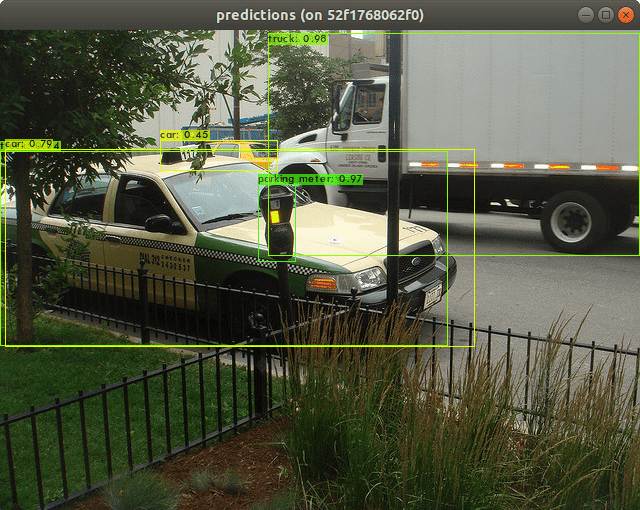
python 执行
Darknet 于其根目录,提供有 Python 接口。如下执行:
cd ~/Codes/darknet/export LD_LIBRARY_PATH=$HOME/opencv-cuda-4.4.0/lib:$LD_LIBRARY_PATHexport PYTHONPATH=$HOME/opencv-cuda-4.4.0/lib/python3.7/site-packages:$PYTHONPATHpython darknet_images.py -hpython darknet_images.py \--batch_size 1 \--thresh 0.1 \--ext_output \--config_file cfg/yolov4.cfg \--data_file cfg/coco.data \--weights $MY_MODEL_DIR/yolov4.weights \--input $MY_COCO_DIR/test2017/000000000001.jpg
推断结果,如前一小节。
结语
Let's go coding ~
YOLOv4: Darknet 如何于 Ubuntu 编译,及使用 Python 接口的更多相关文章
- YOLOv4: Darknet 如何于 Docker 编译,及训练 COCO 子集
YOLO 算法是非常著名的目标检测算法.从其全称 You Only Look Once: Unified, Real-Time Object Detection ,可以看出它的特性: Look Onc ...
- 机器学习caffe环境搭建——redhat7.1和caffe的python接口编译
相信看这篇文章的都知道caffe是干嘛的了,无非就是深度学习.神经网络.计算机视觉.人工智能这些,这个我就不多介绍了,下面说说我的安装过程即遇到的问题,当然还有解决方法. 说下我的环境:1>虚拟 ...
- Ubuntu 编译安装 Linux 4.0.5 内核,并修复 vmware 网络内核模块编译错误
. . . . . 今天把 Ubuntu 14.04 升级到了最新的 4.0.5 的内核版本,本来不打算记录下来的,但是升级的过程中确实遇到了一些问题,所以还是记录下来,分享给遇到同样问题的猿友. 先 ...
- linux 解决Ubuntu编译内核uImage出现问题“mkimage” command not found - U-Boot images will not be built问题
解决Ubuntu编译内核uImage出现问题“mkimage” command not found - U-Boot images will not be built问题 http://www.lin ...
- ubuntu 编译运行 opencv C++ 项目
ubuntu 编译运行 opencv C++ 项目 环境 ubuntu 16.04 opencv3.4.0 一. 编译方法 1)命令行 g++ imageResize.cpp -o resize `p ...
- Ubuntu编译安装nginx,php,mysql
摘要: 整理的Ubuntu编译安装nginx,php,mysql的步骤,主要来自对驻云的sh-1.4.1中脚本的整理,随时代进步,内容中的软件或者命令请自行更新 目录准备 创建用户 userdel w ...
- Ubuntu 编译安装 nginx
有关博客: <Windows 编译安装 nginx 服务器 + rtmp 模块>.<Ubuntu 编译安装 nginx>.<Arm-Linux 移植 Nginx> ...
- Ubuntu编译安装php7.4
Ubuntu编译安装php7.4 [root@ubuntu2004 php-7.4.30]#apt install gcc libssl-dev libxml2-dev libsqlite3-dev ...
- Ubuntu系统里的python
Ubuntu系统里,默认安装python2.7.x版本的python,直接执行python命令,打开的将是python 2.7.x版本:python3版本的需要自行安装,安装成功后,执行python3 ...
随机推荐
- 6. 二十不惑,ObjectMapper使用也不再迷惑
一滴水,用显微镜看,也是一个大世界.本文已被 https://www.yourbatman.cn 收录,里面一并有Spring技术栈.MyBatis.JVM.中间件等小而美的专栏供以免费学习.关注公众 ...
- 2、Entity Framework Core 3.1入门教程-创建数据库和迁移
本文章是根据 微软MVP solenovex(杨旭)老师的视频教程编写而来,再加上自己的一些理解. 视频教程地址:https://www.bilibili.com/video/BV1xa4y1v7rR ...
- 神舟zx6-ct5da装黑苹果Macos 10.15.6记录
可能是一时脑子抽风,突然就想体验一把mac系统.以前就了解过,给非苹果电脑装macos叫黑苹果,emmmmm.好吧,给我的神船也整一个. 看了很多个视频,整理一下装黑苹果过程.本人电脑系统是win10 ...
- 好看的css渐变颜色大全网址
60个渐变颜色 https://webkul.github.io/coolhue/ 60个非常有用的CSS代码片段 https://baijiahao.baidu.com/s?id=160278735 ...
- Android项目智能机器人的实现,带有源代码,图灵智能机器人,详细讲解。。
大家好,今天给大家推荐一个我利用图灵api制作的android项目,智能机器人,类似智能小冰,等一些会机器人. 下面看效果.女头像是系统自动给你回复的,男头像是你输入的内容.项目源代码是eclipse ...
- Android开发之使一打开activity等界面Edittext获取焦点,弹出软键盘java代码实现
// 获取编辑框焦点 editText.setFocusable(true); //打开软键盘 IInputMethodManager imm = (InputMethodManager)getSys ...
- IE9 报错 script1004缺少“;”
在IE9中不支持 let关键字,修改为var就可以了 作者:彼岸舞 时间:2020\07\31 内容关于:工作中用到的小技术 本文来源于网络,只做技术分享,一概不负任何责任
- C#知识点:I/O
一.什么是I/0流? 英文翻译:Input/Output,在程序里简单的理解为读写数据操作数据的意思.流操作是为了解决体积大数据占用太多的内存,就是分段进行操作.就跟我们吃饭一样,一口一口的吃,还没见 ...
- IFile、File与实体转换
/** * 根据物理实体文件在开发工程中创建实体文件 */ @Override public void getEntityFilesByErFile(IFile erfile, IFolder ent ...
- Python 字符串去除相邻重复的元素
1 def quchong(S): 2 str1=[""] 3 for i in S: 4 if i == str1[-1]: 5 str1.pop() 6 else: 7 str ...
